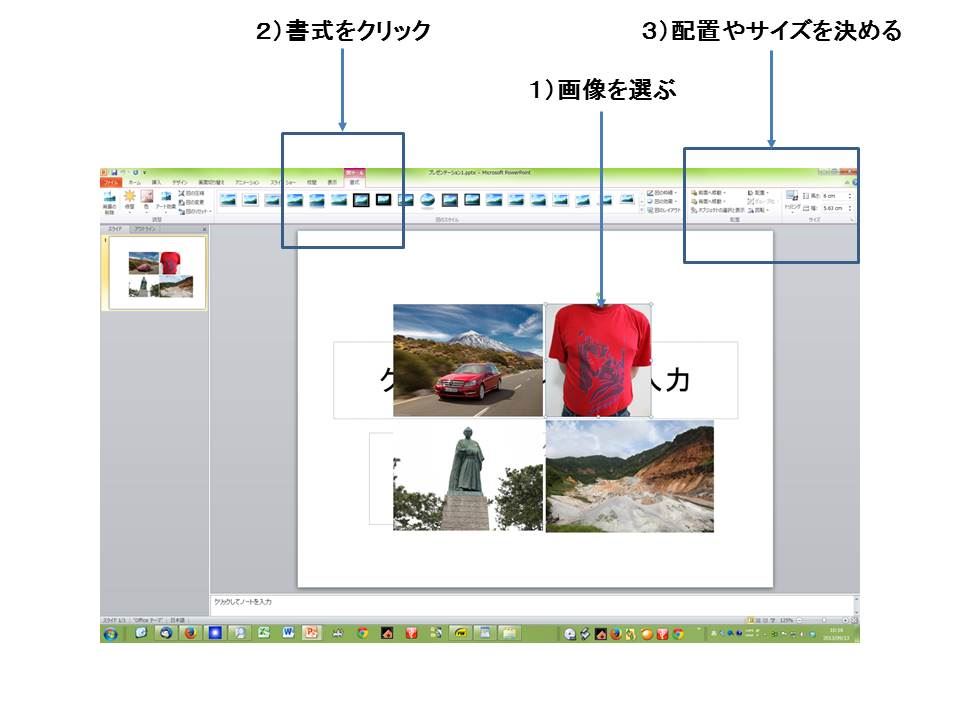皆さんこんにちは。
前記事に対して、お友達の
ベレット ソラン さんから、画像の貼り方が面白いというコメントを頂きました(ありがとうございました)。折角の機会ですから私がどのようにjpeg画像を合体させているかご説明しようと思います。
きっかけはみんカラに投稿したブログ記事の画像がやたらでかく張り込まれてしまうことでした。だったら何枚かの写真を合体させてからうpすればええやん!!と考えたのです。
<用意するもの>
Windows PC(たぶんMacでも似たようなことは出来ると思います)
素材の画像(jpeg、tifなどPowerPointに取り込めるもの)
Microsoft PowerPoint(プレゼンテーションソフト:私のはPowerPoint2010)
PictBear(フリーの画像ソフト、Photoshop Elementsなどでも代用可)
<流れ>
PictBearなどで、予め素材画像のサイズをある程度揃えておく
PowerPoint上で、画像を並べたスライドを作る
jpegファイルとして保存する
PictBearでトリミングする
<作業の実際:その一:画像を並べる>
PowerPointを立ち上げます。「挿入」リボンの「図」を選び、並べたい画像を挿入します。
 <作業の実際:その二:画像の調整>
<作業の実際:その二:画像の調整>
PowerPoint上で、挿入された画像のサイズと並び方を調整します。調整したい画像をクリックして選び、「書式」リボンをクリックしたあとに右側のメニューで回転、サイズ、配置などを決めます。
「配置」については、複数の画像を端で揃える、均等に配置するなど多彩な方法から選べます。また、何枚かの画像が重なった状態では、左に見えている「前面へ移動」などのコマンドを使ってどの画像を前に出すかを決められます。なお、複数の画像を同時に選ぶには、Windowsのお約束通りCtrlを押しながら選択していきます。
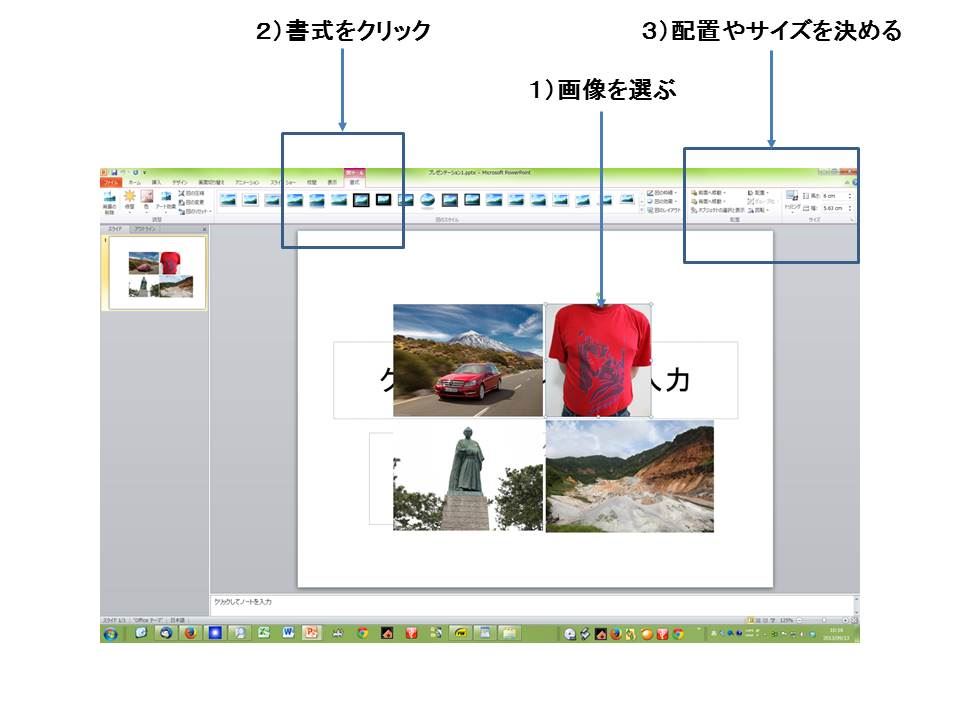
<作業の実際:その三:jpg形式で保存>
「ファイル」「名前をつけて保存」で、jpg形式を選んで保存します。このとき、現在のスライドだけを保存するか全てのスライドかを訊いてきますのでよい方を選択します。つまり、PowerPoint上で何枚かのスライドを作っておけば、一回の作業で合体済のjpeg画像を量産できるわけです。
<作業の実際:その四:トリミング>
このままでは余白が出てしまいますので、PictBearなどを利用してトリミングします。このソフトでは、必要な領域を予め選んでおいて、メニューバーの「イメージ」からトリミングできます。
 できあがりです
できあがりです。写真自体はあまりにもテキトーですが、何かのご参考になれば幸いです~~。もっと良いやり方をご存じの方は、ぜひ教えて下さい。

なお、PictBearについては
threetroyさんの記事を参考にしました。この場をお借りしてお礼を申し上げます。
Posted at 2013/09/13 11:17:01 | |
トラックバック(4) |
画像ソフト | パソコン/インターネット
 この記事は、ブログ写真の画像合成 (2)について書いています。
この記事は、ブログ写真の画像合成 (2)について書いています。




 皆さんこんにちは。
皆さんこんにちは。